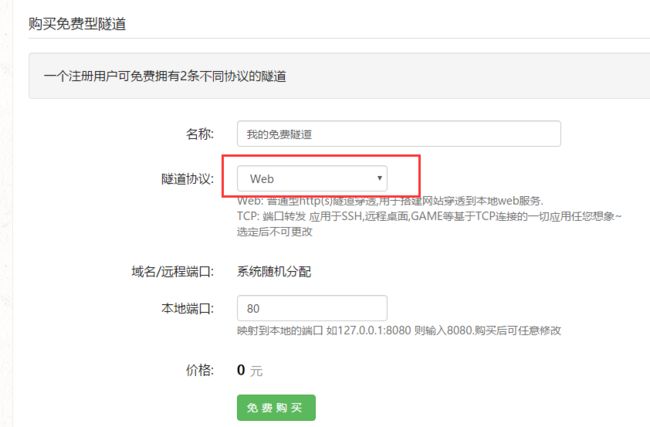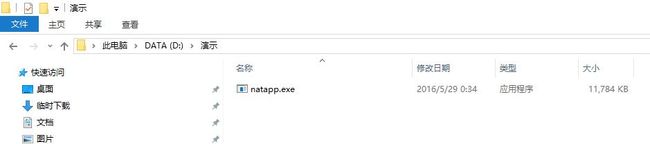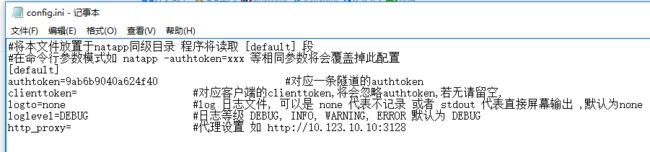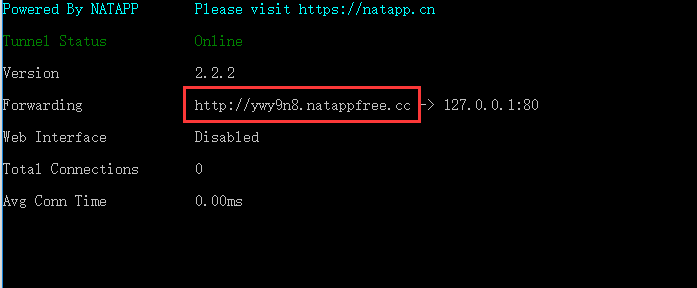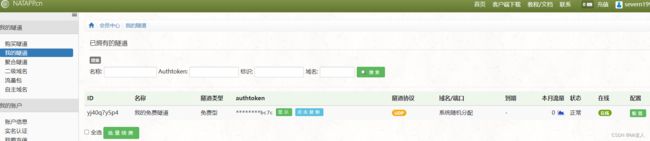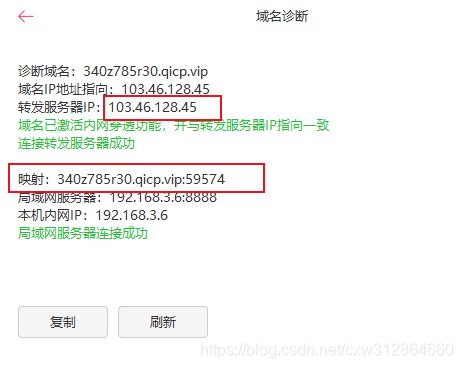【4G通讯模组相关】 TCPIP连接本地电脑测试 、内网穿透
本文介绍4G、CAT1通讯模组 通过TCPIP连接至本地电脑,进行数据的收发。
1、先开启windows相关服务。
WIN10好像是没有Telnet服务器,需要自己安装。Telnet服务器(或文末有其他下载方式)。
一、启用Telnet Client(客户端)
进入控制面板,点击程序
点击启用或关闭Windows功能
找到Telnet Client或者Telnet 客户端,打勾
确定,等待安装完成
win10安装telnet服务(附服务端下载链接)
二、安装Telnet 服务端
win10剔除了telnet服务端功能,如需使用,需要手动安装
官网网站:http://www.goodtechsys.com
网盘:
链接: https://pan.baidu.com/s/1V_9va79BL2P_U8jR0HtB8w 提取码: 75xs
下载完成,点开直接安装,一直点击确定即可。
三、测试
测试客户端安装是否完成:
打开命令窗口,输入telnet,出现如下界面则安装成功:
win10安装telnet服务(附服务端下载链接)
测试服务端是否安装完成
telnet 远程IP,出现如下界面则安装成功:
win10安装telnet服务(附服务端下载链接)
依此输入:用户名,登录密码,远程IP,出现如下界面则登录成功:
win10安装telnet服务(附服务端下载链接)2、先查询自己的IP地址,www.ip138.com处可以看到自己的IP地址。
再打开CMD命令提示符,输入ipconfig查询本地电脑的IP地址。
我这里与在www.ip138.com处查到的IP地址不同,说明我这个是内网的IP地址,需要再做一步内网穿透的操作,变成公网可访问的IP,进行第3步。如果相同说明是外网的IP了,直接跳至第4步。
3、内网穿透操作。
我这里用的是NATAAPP软件,下载安装完成后,增加自定义映射。
确保 http://127.0.0.1 可以访问,如
5.在 natapp.cn 根据您的本机下载对应的客户端,比如我的本机是win10,64位,则下载Windows 64位的客户端
6.下载之后,解压至任意目录,得到natapp.exe (linux下无需解压,直接 wget)
7.取得authtoken 在网站后台,我的隧道处,可以看到刚才购买的隧道
点击复制,即可得到 authtoken 这个authtoken便是您的隧道登录凭证.如这里得到的authtoken为9ab6b9040a624f40
8.运行natapp
natapp支持两种运行方式
a) config.ini方式 (推荐)
根据操作系统下载不同的config.ini文件到刚才下载的natapp.exe同级目录 详见
将第7步得到的authtoken填进去 (其他地方都不填),然后保存
windows下,直接双击natapp.exe 即可.
在Linux/Mac 下 需要先给执行权限
chmod a+x natapp然后再运行
./natapp
b) cmd -authtoken= 参数方式运行.
windows ,点击开始->运行->命令行提示符 后进入 natapp.exe的目录
运行
natapp -authtoken=9ab6b9040a624f40linux ,同样给予可执行权限之后,运行
./natapp -authtoken=9ab6b9040a624f40 注意参数输入正确性,不要有多余的空格等!
9.运行成功,都可以得到如下界面:
Tunnel Status Online 代表链接成功
Version 当前客户端版本,如果有新版本,会有提示
Forwarding 当前穿透 网址 或者端口
Web Interface 是本地Web管理界面,可在隧道配置打开或关闭,仅用于web开发测试
Total Connections 总连接数
Avg Conn Time 0.00ms 这里不代表,不代表,不代表 延时,需要注意!
10.将natapp分配的网址(上图Forwarding ),鼠标选定然后复制下来(选定之后单击鼠标右键),在浏览器中访问,可以看到内网穿透成功了!
保存就创建好一个映射了,这个时候点开诊断,会发现出现局域网服务器连接失败。
是因为没有开启服务器,我们这里用SSCOM工具来作为服务器。
 IP地址可以选择对外的映射出来的IP地址(103.46.128.45),也可以选择内网地址(我这里是192.168.3.6),端口号就是添加时的端口号(我这里是8888),完成后打开 侦听。
IP地址可以选择对外的映射出来的IP地址(103.46.128.45),也可以选择内网地址(我这里是192.168.3.6),端口号就是添加时的端口号(我这里是8888),完成后打开 侦听。
再打开诊断,就会发现正常了,外网就可以通过下面的IP或域名,以及端口号来连接本地电脑了。
4、通过网络工具进行调试。
用SSCOM工具,左边相当于设备端,也就是模组;右边是服务器。左侧发数据右侧能收到说明可以正常使用了。
后续测试模组TCP连接时,只用开右边这个服务端,模块按照对应的IP地址与端口连接后,就可以往本机发数据了。